PowerShellのターミナル ウィンドウを開く手順を紹介します。
スタートメニューをクリックし、検索ボックスで"PowerShell"で検索すると、PowerShellのターミナルを開くショートカットを検索できます。
ショートカットをクリックすると、PowerShellのターミナルウィンドウが表示されます。
[ファイル名を指定して実行]ダイアログを表示し、以下のコマンドを実行すると、PowerShellのターミナルウィンドウが表示されます。
powershell
スタートボタンにマウスポインタを移動し、ボタン上で右クリックします。
下図のポップアップメニューが表示されますので、[ターミナル]または[ターミナル (管理者)]の項目をクリックします。
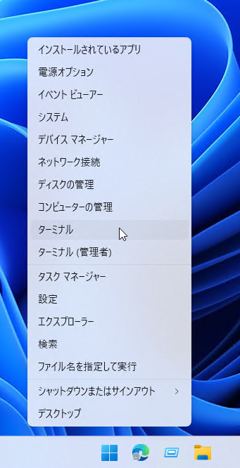
PowerShellのターミナルウィンドウの表示方法を紹介しました。

